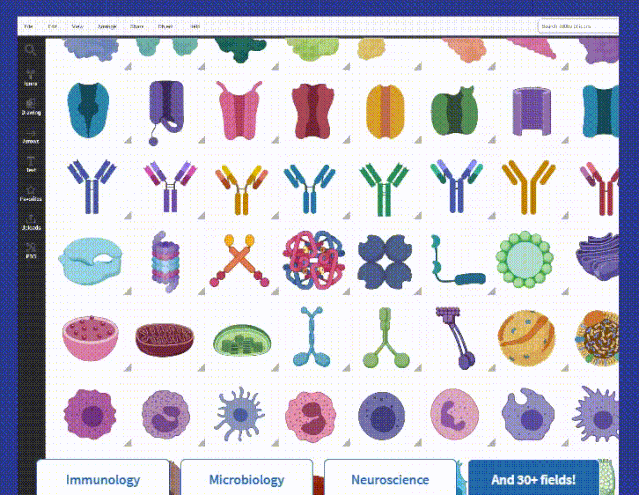
注意:需要用最新版的Chrome打开页面,最新版也打不开的话就需要用VPN才可以打开。
1.画布创建
这个可以根据期刊的图片位置和大小进行选择

2.操作页面
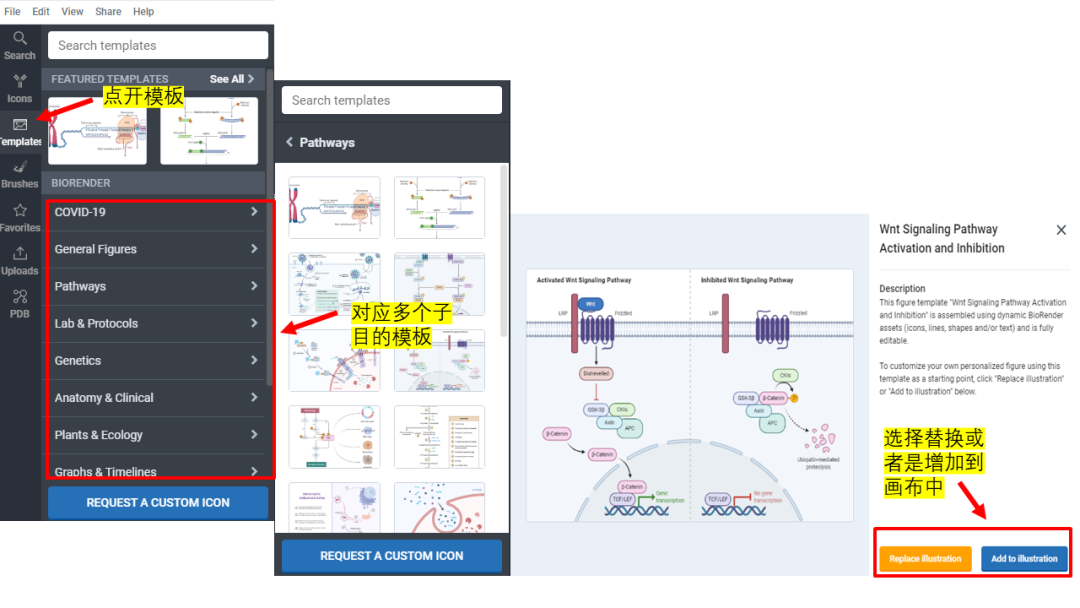
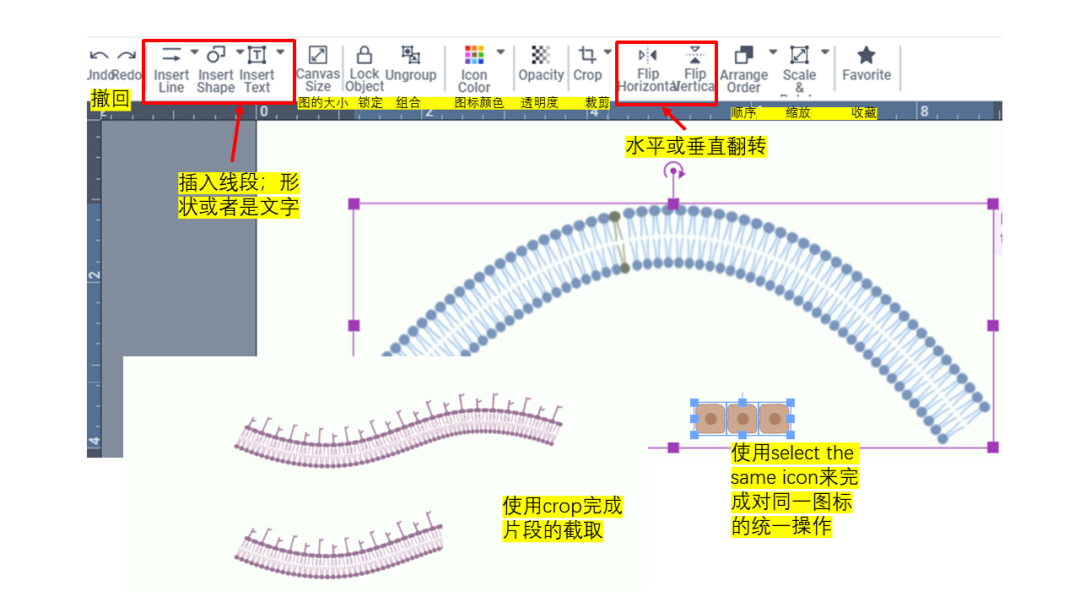
好用的功能:
1)crop:裁剪;因为难免有些icons只想用一部分,比如说细胞的一半。
2)group&ungroup:组合之后便于保存之前所作的处理和修改,而且group之后仍然可以对单个对象进行编辑,但是对齐的话就不太准确了。
3)select same object:可以实现批量操作,对于多个重复的对象的选中还是蛮便利的。
4)lock object:主要用于底部已经处理好的图层的固定。
5)greyscale:查看色阶是否合理
6)addline:里面的线条种类都很齐全,画机制图很方便!
7)搜索:里面的icon都有对应的学术名称,在侧面板可以直接输入进行查找。
8)insertshape:包括了规则图形和自定义图形的绘制,一般如果对提供的图标不满意的话可以自己绘制。
3.Icons
海量图标可供选择!覆盖多个类别,蛋白、核酸、细胞、上皮、解剖、化学、设备等,鼠标直接拖拽就可以进入当前模板的编辑,十分方便。
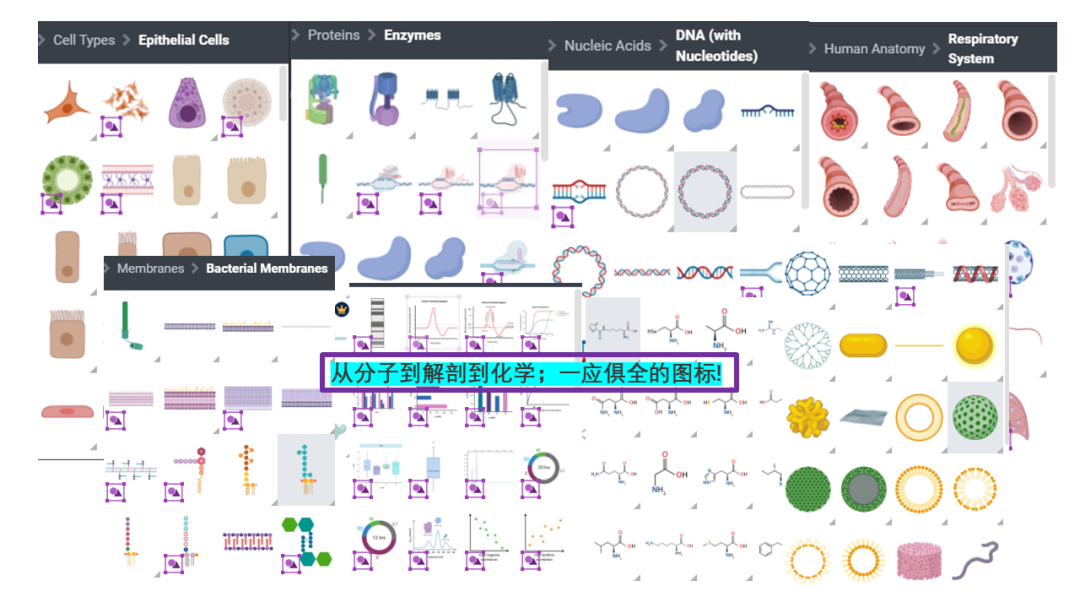
4.Brushes
一开始对于这一块的功能不太理解,但是后来发现Brushes option菜单栏之后就开始改观了。菜单栏中有原始图形和大小的调整,还可以通过鼠标进行片段的截取和形状的调整。成环的结构中间附带剪切,鼠标点击后可以进行片段的编辑。【蓝色点是节点的调整;白色点曲度的调整】
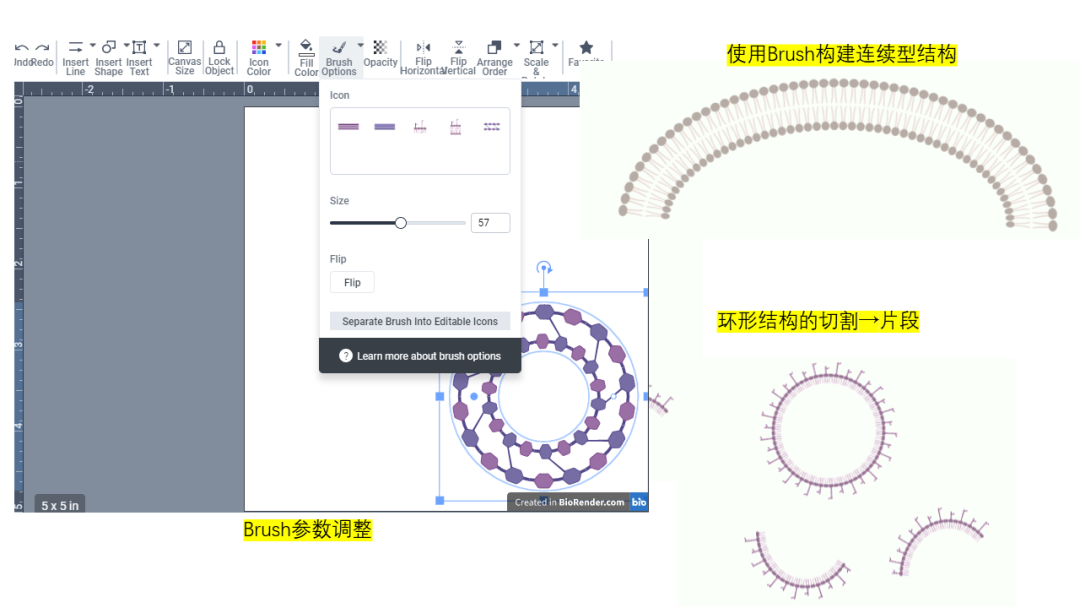
5.Templates
BioRender里面有多种不同类型的已发表的模板;模板是可以直接导出至操作页面的,而且可以把单个的object直接进行放大缩小节选等多种编辑,同时也为制定所需的模型提供了参考。
eg:需要绘制信号通路相关模式图,选择Start with a template,选择Pathways可见如Ras、IL-3 Induced Metaplasia等信号通路。
点击Ras,Use Template即可使用该模板;
打开模板后模板中所有元素均可删除、移动或变形。
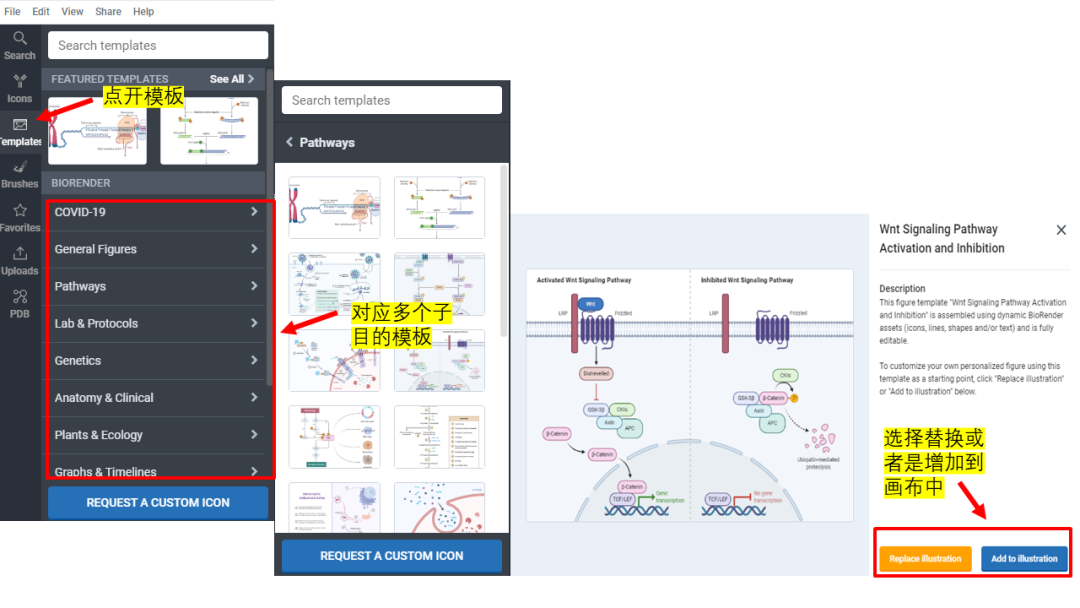
6.导出
绘制完成后,右上角Export即可导出图片;可以根据要求设置图片的长、宽、保存格式以及分辨率。
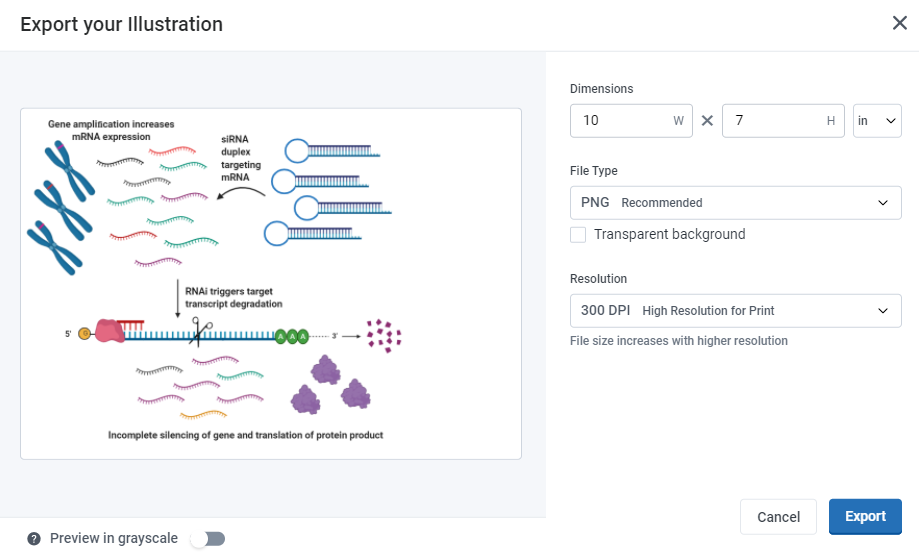
<< 清晰度还是不错的 >>
以上是对于BioRender基本操作的分享。
下一期推送我们将和大家一起用这个软件复现科研插图~
编辑:LAY
校审:罗鹏


珠江肿瘤
肿瘤领域前沿资讯
欢迎分享
扫二维码|关注我们
本文分享自微信公众号 - 医学数据库百科(yxkygjx)。
如有侵权,请联系 support@oschina.cn 删除。
本文参与“OSC源创计划”,欢迎正在阅读的你也加入,一起分享。













